今天和大家分享一下win10系统笔记本安装Activex控件出错或不兼容问题的解决方法,在使用win10系统的过程中经常不知道如何去解决win10系统笔记本安装Activex控件出错或不兼容的问题,有什么好的办法去解决win10系统笔记本安装Activex控件出错或不兼容呢?小编教你只需要1、以管理员身份运行桌面上的“iE浏览器”; 2、打开iE浏览器后,在“菜单栏”中点击“工具”、“internet选项”;就可以了;下面就是我给大家分享关于win10系统笔记本安装Activex控件出错或不兼容的详细步骤::
方法如下:
1、以管理员身份运行桌面上的“iE浏览器”;
2、打开iE浏览器后,在“菜单栏”中点击“工具”、“internet选项”;
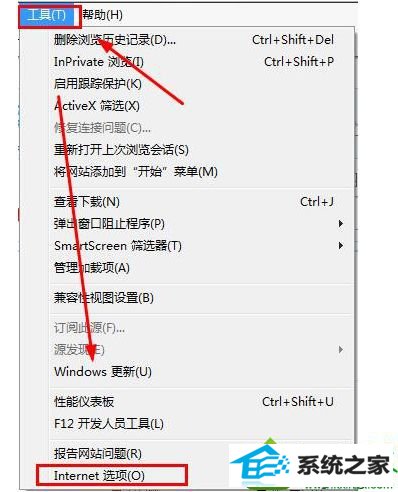
3、在打开的internet选项窗口中,切换到“高级”标签页;
4、在下面的设置窗口中,找到“启用内存保护帮助减少联机攻击”项;
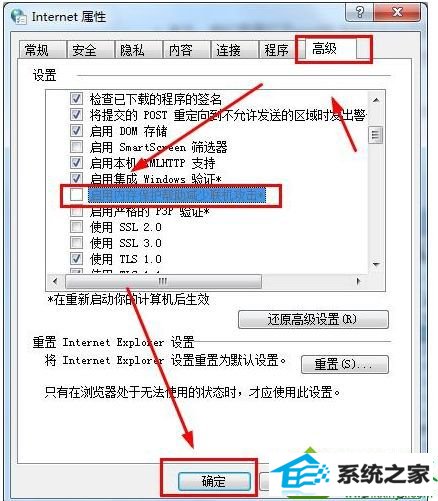
5、取消勾选“启用内存保护帮助减少联机攻击”项,点击“确定”保存即可!
笔记本win10系统安装Activex控件出错或不兼容的方法就跟大家介绍到这边,用户如果遇到这种情况,可以按照上面的方法取消“启用内存保护帮助减少联机攻击”,相信能够帮助到大家!
系统下载推荐
本站发布的系统与软件仅为个人学习测试使用,不得用于任何商业用途,否则后果自负,请支持购买微软正版软件!
Copyright @ 2022 win10 64位系统版权所有